windows server2008系统 开启远程声音扩音器
server2008 64位系统装好了,可是右下角的音频总是叉叉,提示没有音频设备,但是明明PC有声卡的,下面我们就来说说怎么开启server2008音频服务。 1.装好server2008发现右下角音频显示叉叉
windows server2008系统 开启远程声音扩音器
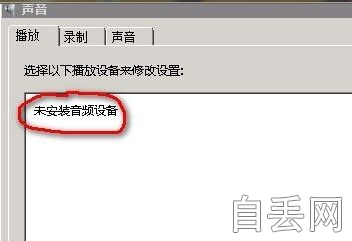
2.首先开启音频的两个服务 2.1打开服务,管理工具--服务
windows server2008系统 开启远程声音扩音器
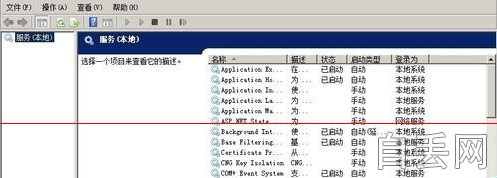
2.2找到这两个服务项,全部启动
windows server2008系统 开启远程声音扩音器

2.3当你启动了这两个服务你会发现还是没用,依然是直晃晃红叉叉,别急请看下一步
windows server2008系统 开启远程声音扩音器
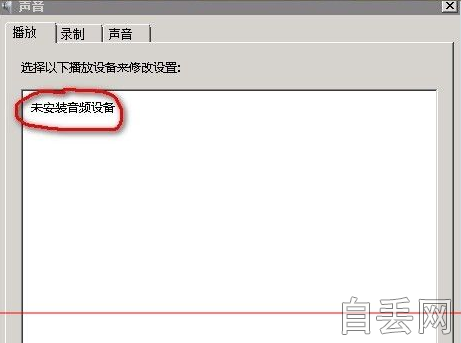
2.4打开组策略,在运行里输入gpedit.msc,确定
windows server2008系统 开启远程声音扩音器

windows server2008系统 开启远程声音扩音器
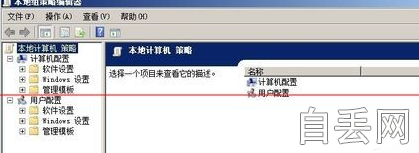
2.5找到管理模板>Windows 组建>远程桌面服务>远程桌面会话主机>设备和资源重新定向
windows server2008系统 开启远程声音扩音器
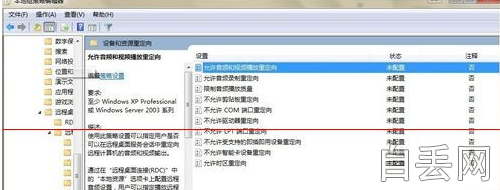
2.6找到允许音频和视频重定向,双击打开,点已启用,确定,然后重新启动系统
windows server2008系统 开启远程声音扩音器
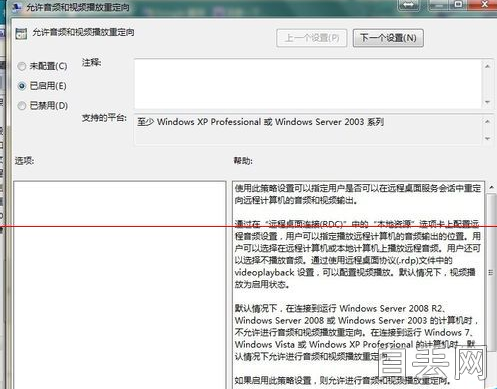
3.重启一下服务器看是不是OK啦
|